部分図レイアウトを用紙に配置する
元の部分図を任意の用紙に配置します。用紙に配置された部分図のことを、部分図レイアウトと呼びます。部分図レイアウトは範囲を指定したり、倍率や角度を指定して配置できます。
また、同じ部分図を 1 つの用紙に複数配置したり、1 つの部分図を複数の用紙にそれぞれ配置したりなど、用途に合わせて自由に部分図を配置することができます。
- 部分図ツリーで用紙に配置する元の部分図を右クリックする
ショートカットメニューが表示されます。
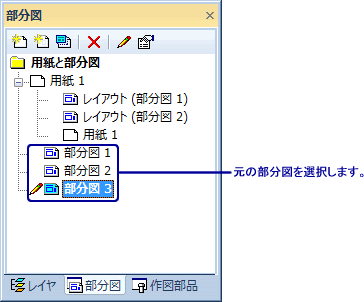
- [部分図を用紙に配置] をクリックする
配置する部分図タブが表示されて、部分図を用紙に配置できる状態になります。
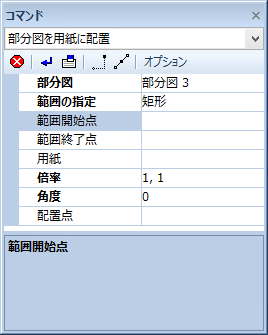
- コマンドウィンドウの [範囲の指定] ボックスで、部分図の範囲の指定方法を指定する
矩形
矩形範囲を指定して、部分図の矩形で囲まれた範囲を用紙に配置します。手順 4 に進みます。
多角形
多角形範囲を指定して、部分図の多角形で囲まれた範囲を用紙に配置します。手順 4 に進みます。
円
円範囲を指定して、部分図の円で囲まれた範囲を用紙に配置します。手順 4 に進みます。
なし
範囲を指定せず、部分図全体を用紙に配置します。手順 5 に進みます。 - 部分図の範囲を指定する
矩形を指定する場合
図面上で範囲開始点と範囲終了点をクリックします。
多角形を指定する場合
図面上で点列を 3 点以上順番にクリックし、キーボードの Enter キーを押すか、コマンドウィンドウのツールバーの をクリックします。
をクリックします。
円を指定する場合
図面上で中心点をクリックして、半径を入力します。 - コマンドウィンドウの [用紙] ボックスで、部分図レイアウトを配置する用紙を指定する
- コマンドウィンドウの [倍率] ボックスに 部分図の X 軸方向、Y 軸方向の倍率を入力する
- コマンドウィンドウの [角度] ボックスに部分図の配置角度を入力する
- 用紙上で部分図を配置する位置をクリックする
クリックした位置に指定した範囲、倍率、角度で部分図レイアウトが配置されます。
| 補足 | |
| ・ | 作図ウィンドウの部分図切り替えタブで、用紙タブをクリックして用紙を指定することもできます。 |
| 補足 | |
| ・ | 矩形範囲を指定する場合、コマンドウィンドウの [範囲開始点]、[範囲終了点]、[配置点] ボックスに X 軸、Y 軸の座標値を入力しても、範囲開始点、範囲終了点、配置点を指定できます。 |
| ・ | 多角形範囲を指定する場合、コマンドウィンドウの [点列] ボックスに X 軸、Y 軸の座標値を入力しても、点列を指定できます。 |
| ・ | 円範囲を指定する場合、コマンドウィンドウの [中心点] ボックスに X 軸、Y 軸の座標値を入力しても、中心点を指定できます。 |